Tabela e përmbajtjes
Ky tutorial i shkurtër do t'ju mësojë se si të merrni skedën "Zhvilluesi" në Excel 2010, Excel 2013, Excel 2016 dhe Excel 2019.
Ju dëshironi të përdorni një nga veçoritë e avancuara të Excel, por janë ngecur në hapin e parë: ku është skeda Zhvilluesi për të cilin po flasin të gjithë? Lajmi i mirë është se skeda Zhvilluesi është i disponueshëm në çdo version të Excel 2007 deri në 365, megjithëse nuk është i aktivizuar si parazgjedhje. Ky artikull tregon se si ta aktivizoni shpejt.
Skeda e Zhvilluesit të Excel
Skeda Zhvilluesi është një shtesë e dobishme për shiritin e Excel që ju lejon të përdorni disa nga veçoritë e përparuara të tilla si:
- Macros - Shkruani makro të reja duke përdorur redaktuesin e Visual Basic dhe ekzekutoni makro që keni shkruar ose regjistruar më parë.
- Shtesa - Menaxho shtesat tuaja të Excel dhe shtesat COM.
- Kontrollet - Fut kontrollet ActiveX dhe Form në fletët e punës.
- XML - Përdorni komandat XML, importoni skedarë të të dhënave XML, menaxhoni hartat XML, etj.
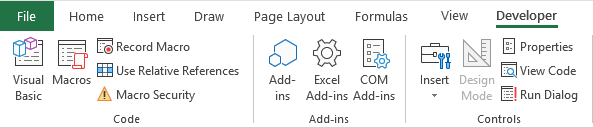
Më shpesh, skeda Zhvilluesi përdoret për të shkruar makro VBA. Por ofron gjithashtu akses në një sërë veçorish të tjera që nuk kërkojnë aftësi programimi! Për shembull, edhe një fillestar në Excel mund të përdorë skedën Zhvilluesi për të futur një kuti kontrolli, shirit lëvizës, buton rrotullimi dhe kontrolle të tjera.
Ku është skeda Zhvilluesi në Excel?
Zhvilluesi Skeda është e disponueshme në të gjitha versionet e Excel 2007, Excel 2010, Excel2013, Excel 2016, Excel 2019, Excel 2021 dhe Office 365. Problemi është se si parazgjedhje qëndron prapa skenës dhe duhet ta shfaqësh fillimisht duke përdorur një cilësim përkatës.
Për fatin tonë, është konfigurim një herë. Pasi të aktivizoni skedën Zhvilluesi, ajo do të mbetet e dukshme kur të hapni librat e punës herën tjetër. Kur të riinstaloni Excel, do t'ju duhet të shfaqni përsëri skedën Zhvilluesi.
Si të shtoni skedën Zhvilluesi në Excel
Megjithëse skeda Zhvilluesi është e fshehur në çdo instalim të ri të Excel, ajo është shumë e lehtë për ta mundësuar atë. Kjo është ajo që duhet të bëni:
- Klikoni me të djathtën kudo në shirit dhe zgjidhni Personalizoni shiritin... në menynë kërcyese të opsioneve:
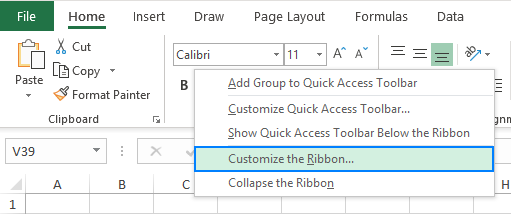
- Dritarja e dialogut Opsionet e Excel do të shfaqet me opsionin Personalizoni shiritin në të majtë të zgjedhur.
- Nën listën e Skedat kryesore në të djathtë, zgjidhni kutinë e zgjedhjes Zhvilluesi dhe kliko OK.
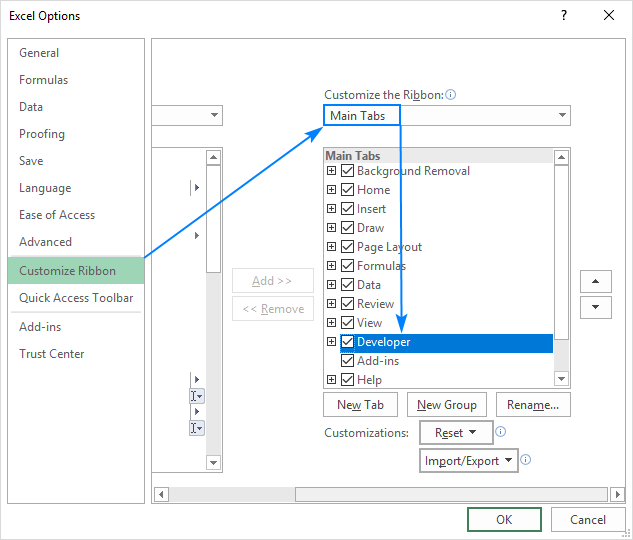
Kjo është! skeda Zhvilluesi shtohet në shiritin tuaj të Excel. Herën tjetër që të hapni Excel, ai do të shfaqet për ju.
Këshillë. Një mënyrë tjetër për të marrë skedën Zhvilluesi në Excel është të shkoni te skeda Skedari , të klikoni Opsionet > Personalizoni shiritin dhe të kontrolloni Zhvilluesi kutia.
Ripoziciononi skedën Zhvilluesi në shirit
Kur aktivizoni skedën Zhvilluesi në Excel, ajo vendoset automatikisht pas skedës Shiko. Sidoqoftë, mund ta lëvizni lehtësishtku të duash. Për këtë, bëni sa më poshtë:
- Klikoni në skedën Zhvilluesi nën Personalizoni shiritin në dritaren e dialogut Opsionet e Excel .
- Klikoni në shigjetën lart ose poshtë në të djathtë. Çdo klikim e zhvendos skedën një pozicion djathtas ose majtas në shirit.
- Pasi skeda të jetë pozicionuar siç duhet, klikoni OK për të ruajtur ndryshimet.
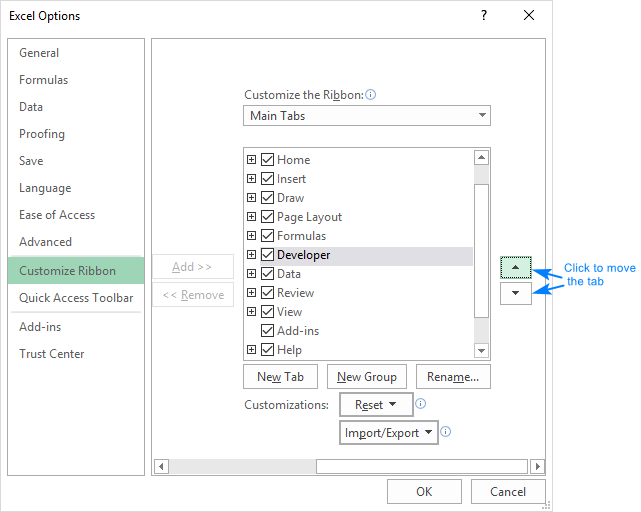
Si të hiqni skedën Zhvilluesi në Excel
Nëse në një moment vendosni që nuk ju nevojitet skeda Zhvilluesi në shiritin tuaj të Excel, thjesht kliko me të djathtën në çdo skedë në shirit, zgjidhni Personalizoni shiritin dhe pastroni kutinë Zhvilluesi .
Në fillimin tjetër të Excel, skeda do të mbetet e fshehur derisa të zgjidhni kutinë e saj të zgjedhjes përsëri.
Kështu mund të shfaqet skeda Zhvilluesi në Excel. Ju falënderoj që lexoni dhe shpresoj t'ju shohim në blogun tonë javën e ardhshme!

